怎样改桌面图标 Windows 10 如何还原桌面图标默认设置
更新时间:2024-01-21 15:55:26作者:xiaoliu
在Windows 10操作系统中,桌面图标是我们日常使用电脑时经常接触到的一部分,有时我们可能不小心删除了一些桌面图标,或者可能不小心更改了它们的布局,导致桌面变得杂乱无章。怎样改桌面图标?在这篇文章中我们将探讨如何还原桌面图标的默认设置,以帮助我们恢复整齐有序的桌面环境。无论你是在电脑上工作还是学习,这些方法都将帮助你提高工作效率,使桌面更加清爽整洁。让我们一起来了解吧!
步骤如下:
1.在电脑桌面右键点击,在弹出的对话框中选择【个性化】。
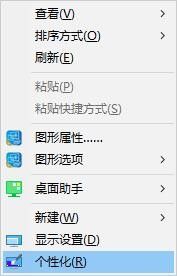
2.在弹出的个性化设置对话框中,点击【主题】--->【桌面图标设置】。
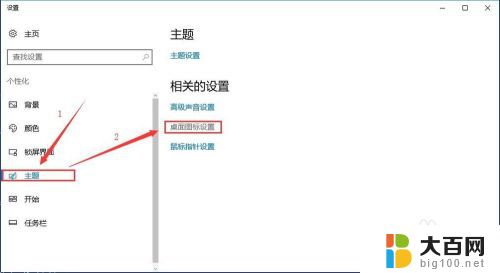
3.如图所示,选中要更改的桌面图标,然后点击【更改图标】按钮。
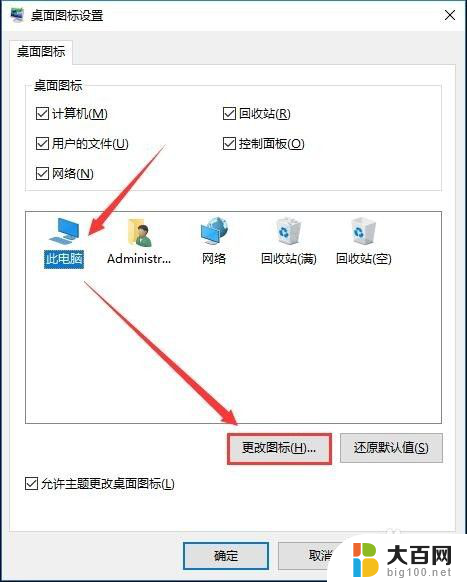
4.在“更改图标”对话框,从图标列表中选择一个喜欢的图标。点击【确定】确认选择并关闭对话框。
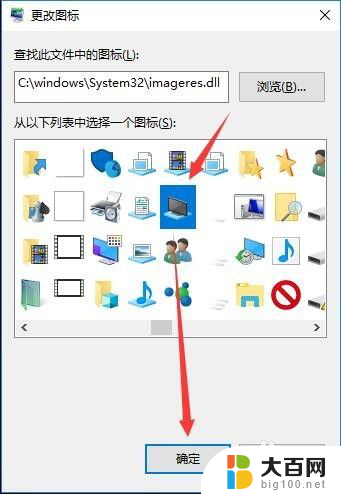
5.回到“桌面图标设置”对话框,点击【应用】--->【确认】。
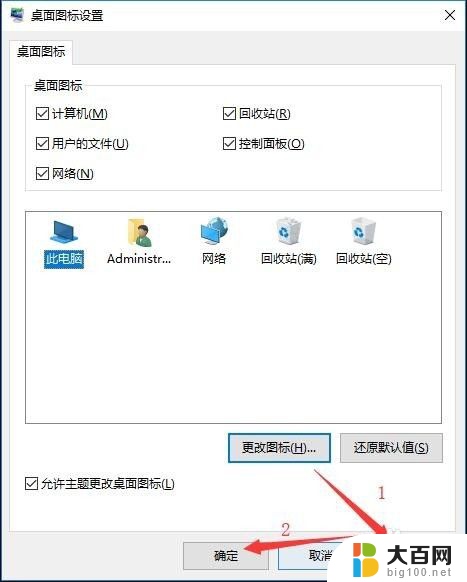
6.此时,设置更改桌面图标的图标已经改变,如图。
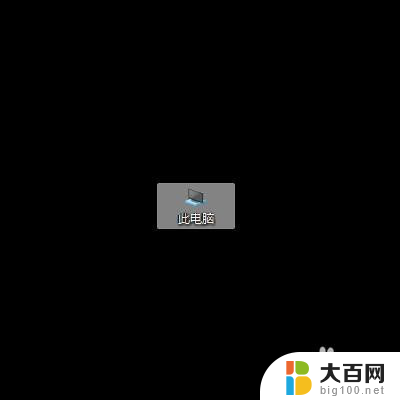
以上就是修改桌面图标的全部步骤,如果遇到这种情况,你可以根据这些操作来解决问题,非常简单快速,一步到位。
怎样改桌面图标 Windows 10 如何还原桌面图标默认设置相关教程
- 华为电话图标怎么恢复到桌面 华为手机如何还原手机桌面默认图标
- 桌面图标怎么还原到原来位置 电脑桌面图标改变后怎么恢复原样
- 如何恢复删除的桌面图标 如何还原被删除的桌面图标
- 桌面小图标怎么设置方法 电脑桌面图标怎样变小
- 电脑桌面上的图标变大了怎么还原 电脑桌面图标变大了怎么改回原来的大小
- 电脑怎样锁定桌面图标 如何隐藏桌面图标
- 电脑桌面图标页面变大了怎么办 电脑桌面图标变大了如何还原
- 电脑桌面上软件图标变成白色怎么办 电脑桌面软件图标变成白纸如何还原
- 软件桌面图标变成白色 电脑桌面软件图标变白原因
- 电脑怎么调整桌面图标 桌面图标显示设置
- 苹果进windows系统 Mac 双系统如何使用 Option 键切换
- win开机不显示桌面 电脑开机后黑屏无法显示桌面解决方法
- windows nginx自动启动 Windows环境下Nginx开机自启动实现方法
- winds自动更新关闭 笔记本电脑关闭自动更新方法
- 怎样把windows更新关闭 笔记本电脑如何关闭自动更新
- windows怎么把软件删干净 如何在笔记本上彻底删除软件
电脑教程推荐